Hva du skal gjøre når du ikke kan opprette en gruppe på signal

Oppdag løsninger for å løse problemer med å opprette grupper i Signal-appen. Følg våre trinn for feilsøking.
Det er bare noen meldinger ingen andre trenger å se. Siden du aldri vet hvem som kan få tilgang til telefonen din, er det best å få disse meldingene med viktig informasjon til å forsvinne så snart som mulig. WhatsApp har selvødeleggende meldinger , og Signal har sine forsvinnende meldinger. La oss se hvordan du kan slå dem på.
Du vil enkelt kunne se de forsvinnende meldingene på Signal siden de har et nedtellingsikon for nedtelling nederst i boblen. Tidtakeren vil begynne å telle ned så snart den andre personen ser meldingen og ikke før. For å slå på funksjonen, åpne Signal, etterfulgt av kontakten.
Trykk på prikkene øverst til høyre på en kontakt, og alternativet for forsvinnende meldinger vil være det første på listen.
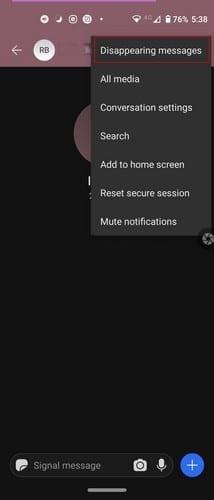
Når du velger alternativet, vises en tidtaker med forskjellige tidsalternativer. Sveip i begge retninger for å velge tiden du vil at meldingene skal vare. Du kan velge mellom alternativer som:
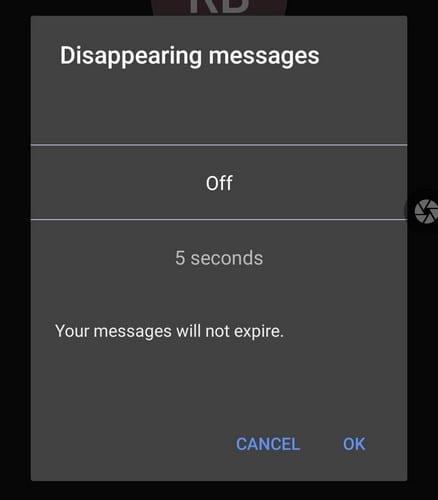
Når du har slått på funksjonen, vil du se et tidtakerikon og tiden du angir for at meldingene skal vare, øverst og nederst på kontakten.
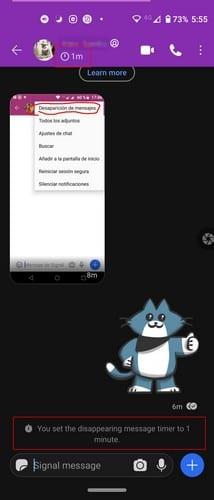
Personen du sender meldingen til får beskjed om hvor lenge meldingen varer. Husk at den andre personen fortsatt kan ta skjermbilder så lenge meldingen er der. Hvis du vil stoppe dem fra å gjøre det, må du slå på Skjermsikkerhet.
Du kan gjøre dette ved å gå til:
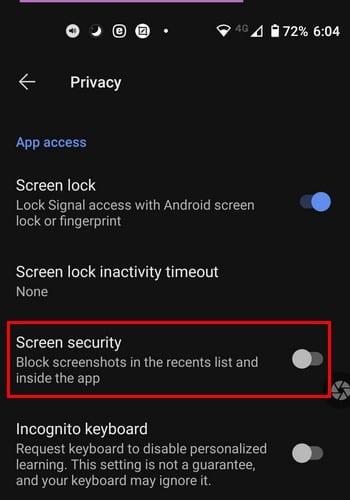
Ved å slå på dette alternativet kan ingen ta skjermbilder av samtalene dine. Du kan slappe av med at informasjonen din forblir privat.
Takket være alternativet for å forsvinne meldinger, kan du glemme å måtte slette meldinger med sensitiv informasjon manuelt. Det kan også være svært tidkrevende hvis det er ulike meldinger involvert. Hvor lenge tror du en melding som forsvinner bør vare? Del dine tanker i kommentarene nedenfor.
Oppdag løsninger for å løse problemer med å opprette grupper i Signal-appen. Følg våre trinn for feilsøking.
Hvis Signal ikke kan hente kontaktene dine, sørg for at appen har tilgang til kontaktene dine, og se etter oppdateringer.
Hvis signalanrop ikke vil ringe på Android eller iOS, deaktiver Ikke forstyrr-modus. Slå i tillegg av batterispareren og oppdater appen.
Se hvordan du kan holde Telegram- og Signal-kontoen din trygg ved å endre disse sikkerhetsalternativene. Hjelp til å holde de uønskede truslene ute.
Se hvor enkelt det er å skru av lesebekreftelsene i Signal. Det tar bare noen få skritt.
Beskytt signalmeldingene dine mot å bli lest av feil personer ved å legge til en skjermlås til Signal. Her er trinnene du må følge.
Hvis Signal krasjer og sier at det ikke klarte å fullføre operasjonen, start telefonen på nytt og se etter app- og Android-oppdateringer.
Hvis kvaliteten på videosamtalene er veldig dårlig på Signal, oppdater appen, koble til telefonen og bytt til en Wi-Fi-tilkobling.
Hvis Signal ikke kan sende eller motta meldinger, tøm hurtigbufferen, bruk en annen tilkobling og aktiver apptillatelser på nytt.
Se hvordan du kan få mest mulig ut av å redigere bildene dine når du bruker Signal. Hvilke alternativer tilbyr den?
Fjern unødvendige varsler som når en kontakt blir med i Signal. Fjern uønskede distraksjoner.
Hvis Signal ikke sender bilder og videoer, oppdater appen og kontroller filstørrelsesbegrensningene (6 MB for bilder og mellom 30-200 MB for videoer).
Hold sensitiv informasjon trygg ved å aktivere forsvinnende meldinger på Signal. Se trinnene du må følge.
Se hvor du finner klistremerkene på Signal og hvordan du installerer flere.
Hvis du ikke kan bli med i en gruppe på Signal, installer den nyeste appversjonen, koble fra alle enhetene dine og start Android-enheten på nytt.
Hvis Signal ikke sender bekreftelseskoden, sjekk nettverksdekningen. Sørg deretter for å tillate SMS-meldinger fra ukjente avsendere.
Etter at du har rootet Android-telefonen din, har du full systemtilgang og kan kjøre mange typer apper som krever root-tilgang.
Knappene på Android-telefonen din er ikke bare til for å justere volumet eller vekke skjermen. Med noen få enkle justeringer kan de bli snarveier for å ta et raskt bilde, hoppe over sanger, starte apper eller til og med aktivere nødfunksjoner.
Hvis du har glemt den bærbare datamaskinen på jobb og har en viktig rapport du må sende til sjefen din, hva bør du gjøre? Bruk smarttelefonen din. Enda mer sofistikert, gjør telefonen om til en datamaskin for å gjøre det enklere å multitaske.
Android 16 har låseskjerm-widgeter som du kan endre låseskjermen slik du vil, noe som gjør låseskjermen mye mer nyttig.
Android Bilde-i-bilde-modus hjelper deg med å krympe videoen og se den i bilde-i-bilde-modus, slik at du kan se videoen i et annet grensesnitt, slik at du kan gjøre andre ting.
Det blir enkelt å redigere videoer på Android takket være de beste videoredigeringsappene og -programvarene vi lister opp i denne artikkelen. Sørg for at du har vakre, magiske og stilige bilder du kan dele med venner på Facebook eller Instagram.
Android Debug Bridge (ADB) er et kraftig og allsidig verktøy som lar deg gjøre mange ting, som å finne logger, installere og avinstallere apper, overføre filer, rote og flashe tilpassede ROM-er og lage sikkerhetskopier av enheter.
Med autoklikk-applikasjoner trenger du ikke å gjøre mye når du spiller spill, bruker apper eller bruker oppgaver som er tilgjengelige på enheten.
Selv om det ikke finnes noen magisk løsning, kan små endringer i hvordan du lader, bruker og oppbevarer enheten din utgjøre en stor forskjell i å redusere batterislitasjen.
Telefonen mange elsker akkurat nå er OnePlus 13, fordi den i tillegg til overlegen maskinvare også har en funksjon som har eksistert i flere tiår: infrarødsensoren (IR Blaster).























